Observação: Este artigo já cumpriu o seu papel, por isso o retiraremos em breve. Para evitar problemas de "Página não encontrada", removemos links que já sabemos que podem causar esse problema. Se você criou links para esta página, remova-os e juntos manteremos a Web conectada.
É possível dividir a janela do Word em dois painéis para que você possa exibir duas partes diferentes de um documento ao mesmo tempo. Isso é útil quando você deseja copiar e colar texto e elementos gráficos em um documento longo ou complexo ou fazer referência a uma parte do documento enquanto trabalha em outro.
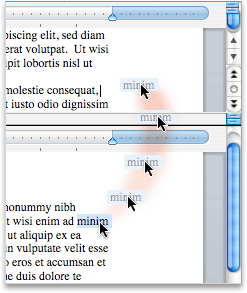
-
Na guia Exibir , clique em organizare, em seguida, clique em dividir.
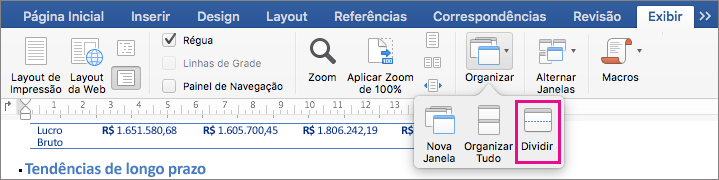
Se a janela for suficientemente larga, o Word exibirá a divisão diretamente na guia Exibir .
-
Para ajustar os tamanhos relativos dos painéis, mova o ponteiro do mouse para a linha divisória e, quando vir o ponteiro de divisão, clique e arraste a linha divisória para uma nova posição.
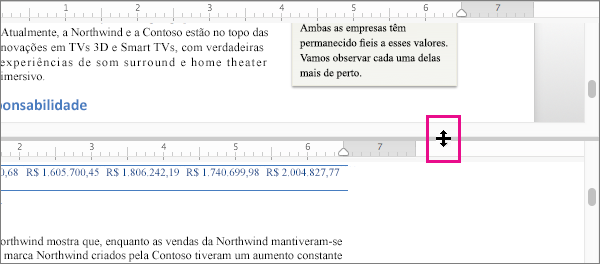
Observação: Para remover a divisão na janela, arraste a linha divisória para a borda superior ou inferior da janela.
Dica: Além de exibir simultaneamente duas partes diferentes do mesmo documento, você também pode usar a janela dividida para exibir dois layouts diferentes, como o layout de impressão e a estrutura de tópicos. Depois de criar a divisão, clique no painel que você deseja alterar e selecione um layout diferente na guia Exibir .
-
No menu Exibição, clique em Rascunho, Layout da Web, Estrutura de Tópicos ou Layout de Impressão.
-
Coloque o ponteiro sobre a barra de divisão na parte superior da barra de rolagem vertical até a opção

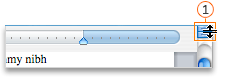

Se você não conseguir ver a barra de rolagem vertical
-
No menu do Word, clique em Preferências.
-
Em Criação e Revisores de Texto, clique em Exibição.
-
Em Janela, selecione a caixa de seleção Barra de rolagem vertical.
-
-
Arraste a barra de divisão para a posição desejada.
Dica: Para retornar para uma janela única, clique duas vezes na barra de divisão.










